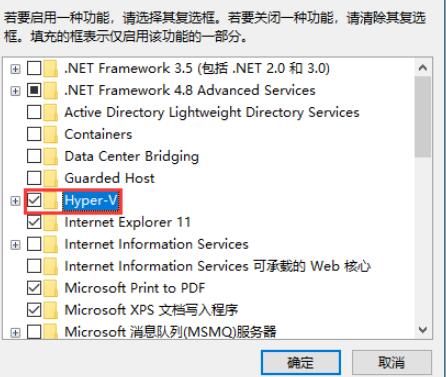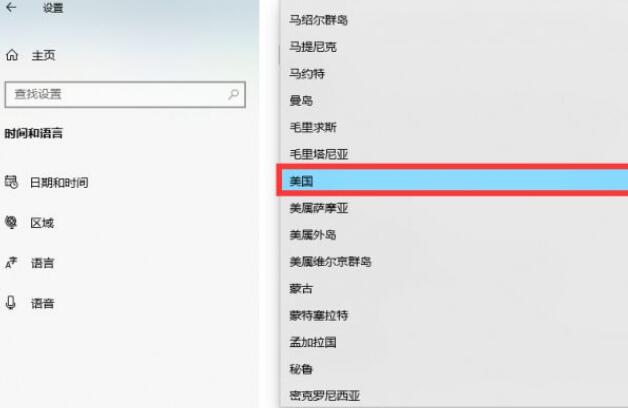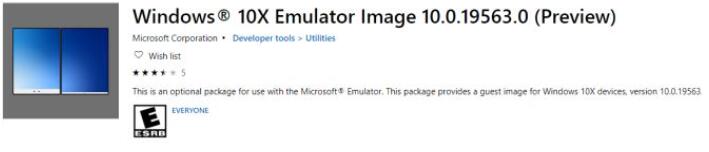win10x模拟器怎么体验 win10x模拟器体验的详细教程
作者:佚名 来源:xp下载站 时间:2021-02-01 10:19
相信有很多的小伙伴都想要在自己的win10系统上体验win10x的方法,相信有很多的小伙伴都知道最近有win10x的模拟器上线了,想要体验一下,但是目前这个模拟器是针对双屏设备的系统,要是单系统的就不能怎么体验了,下面小编就来跟大家分享一下win10x模拟器的详细教程,感兴趣的小伙伴千万不要错过了哟!
软件要求:
最新的 Windows 10 预览版(专业版、企业版或教育版 x64)。
能启用Hyper-V。
首请检查您的计算机是否支持 Hyper-V,使用【Windows 搜索】查找并打开【Hyper-V】。
硬件要求:
内存:8GB 或更多。
处理器:支持英特尔虚拟化技术的四核处理器或更高。
驱动器:15GB-20GB 或更多(建议使用 SSD)。
显卡:独立显卡,支持 DirectX 11和 WDDM 2.4。
注意:目前 Windows 10X 模拟器暂不支持搭载 AMD 处理器的计算机。(AMD用户骂骂咧咧的走开了)
除了虚拟化支持之外,您还必须确保在主板的基本输入/输出系统(BIOS)上启用了硬件辅助虚拟化,二级地址转换(SLAT)和基于硬件的数据执行保护(DEP)或统一可扩展固件接口(UEFI)。
1、启用 Hyper-V
前往【开始】菜单>【设置】>【应用】>【应用和功能】,在相关设置中选择【程序和功能】,然后选择【启用或关闭 Windows 功能】。
2、切换区域
前往【开始】菜单>【设置】>【时间和语言】>【区域】,在国家或地区中选择【美国】。
3、安装微软模拟器
打开微软商店【Microsoft Store】,搜索【Microsoft Emulator】,然后选择【获取】或【安装】。
4、安装 Windows 10X 模拟器
打开微软商店【Microsoft Store】,搜索【Windows 10X Emulator Image.】,然后选择【获取】或【安装】。
5、开启 Windows 10X 模拟器
前往【开始】菜单,选择【Microsoft Emulator】应用,选择【Start】
那么以上内容便是小编为大家带来的如何体验win10x模拟器详细教程的全部内容,希望对各位小伙伴有所帮助。